「共有」などから写真や動画に素早くモザイク処理を施せる「ObscuraCam」
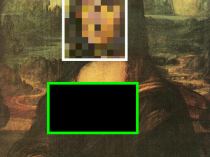
TwitterやFacebookなどのSNSでは、撮影した写真を手軽に公開できるが、他人が写っている写真を無断で公開してしまうと迷惑を掛けてしまう恐れがある。また、ナンバープレートや地名の標識など個人の特定に繋がる情報も、ストーキングなどに悪用されるかもしれない。
このような公開するとまずい部分が含まれている写真は、モザイク処理などを施してから公開する必要がある。
手軽に画像にモザイクをかけたければ、「ObscuraCam: The Privacy Camera」というアプリがオススメだ。
顔認識機能が搭載されており、画像を読み込むだけで自動的に顔にモザイクをかけられる。手動での追加も可能なので、ナンバープレートなどの隠蔽も可能だ。
さらに、選択範囲を隠す通常のモザイク処理だけでなく、選択範囲以外を隠す背景モザイク処理も可能。映り込んだ通行人などをまとめて隠したり、周りの景色から身元を特定されるのを防ぐことが出来るぞ。
ファイルを開く方法としては、トップ画面からカメラアプリや画像選択アプリを起動して受け取る他に、カメラアプリや画像ビューアの「共有」メニューから受け取る方法も利用可能。処理後の写真を「共有」対応アプリに受け渡すこともできるので、撮影した写真を素早く加工してSNSアプリなどに受け渡せるぞ。
・ObscuraCam: The Privacy Camera – Google Play の Android アプリ
ObscuraCamを起動すると、このようなトップ画面が表示される。「New Picture」ではカメラアプリが、「Obscure Photo」では画像選択アプリが起動し、撮影/選択した写真を加工できるぞ。
カメラアプリや画像ビューアなどの「共有」メニューで「ObscuraCam」を選択して、表示中の写真を受け渡すことも可能だ。
画像を読み込むと、自動的に顔認識処理が実行され、検出された顔の部分にモザイクがかかる。
画像上をタッチすれば、モザイクの領域を追加することが可能だ。また、領域をドラッグして移動したり、淵の部分をドラッグして寸法を変えることもできる。また、選択した領域の下に表示されるメニューの「Redact」を選択すれば、黒塗りに変更できるぞ。
「CrowdPixel」では、選択範囲以外がモザイクで隠される。
ツールバーの目のアイコンを押すと、領域の枠が無くなり、処理結果をプレビューできる。
フロッピーディスクのアイコンで、処理後の画像を保存できる。この時、元のファイルを削除するかという問い合わせダイアログが表示されるので、元の画像も残しておきたい場合は「No」を押そう。
ツールバー左端の共有ボタンを押すと、処理後の画像を「共有」対応アプリに受け渡せる。SNSやメールのアプリに受け渡せば、素早く送信できるぞ。
関連記事

撮影した写真に「Little Photo」でモザイクをかけてプライバシーを保護

端末上のファイルを名前で素早く検索できる「Search Everything」

写真を同じ風景がどこまでも続いているように加工できる「無限回廊」

色調補正からエフェクトまで多彩な機能を備えた画像加工アプリ「Snapseed」

決定的瞬間を逃さない!素早く動画撮影を開始できるアプリ2選

アプリのURLを様々な方法で素早く教えられる「あっぷるーむ」

操作性が良くパノラマ撮影なども可能なカメラアプリ「Focal」

タップ&スワイプで簡単に他デバイスと写真シェアできちゃう「FotoSwipe」

天気に対応したスタンプ画像も送れる天気情報アプリ「天気&スタンプ」
2014年07月23日00時04分 公開 | カテゴリー: マルチメディア | キーワード:アプリ, おすすめ | Short URL
ツイート
最新記事
- 肩に乗せるだけで音に包まれる!ウェアラブルネックスピーカー!
- 枕の下に置くピロースピーカー!Bluetooth接続でスマホから音楽を流しながら寝れる!
- 腕に巻いて使えるウェアラブルスピーカー!IPX6防水で急な雨にも安心!
- ミニモバイルバッテリーの新定番!折りたたみ式のLightningコネクター搭載!
- コネクター搭載の3in1モバイルバッテリー!iPhoneもAndroidもおまかせ!
- ケーブル不要でiPhoneもApple Watchも!5000mAhの大容量モバイルバッテリー!
- TSAロック付きスーツケースベルト! 頑丈なロックフックで安心な旅行を!
- 4in1の大容量モバイルバッテリー!スマホもタブレットもゲーム機も!
- 10000mAh大容量ワイヤレスモバイルバッテリー!Apple Watchの充電も出来る!
- コンパクトな手のひらサイズ。だけど、かなりタフ!どこでも使えるバックハンガー!
- ダンボールを挿すだけ!持ち運び出来るダンボールストッカー!
- コンパクトで高品質なケーブル!6in1のユニークデザインなケーブル!
- 洗練されたシンプルなボディバッグ!自由で快適な背負い心地!
- リラックスして座りやすい座椅子!回転するのでパソコンや読書等に最適!
- ゆったりくつろげる、至福の時間!肘つき座椅子!
- 究極進化、三刀流座椅子!ソファの座り心地みたいな回転座椅子!
- 磁力で自分でまとまる!フラット平形タイプのUSB-Cケーブル!
- 首と肩がホッとする枕!首肩温め機能でじんわり温まる!
- USB-Cケーブルだけで使える!アイリスオーヤマ製の27インチモニター!
- 15000mAh大容量モバイルバッテリー!ケーブル内蔵&プラグ付き!
- iPad専用磁気充電式タッチペン!ワイヤレス充電可能なスタイラスペン!
- 寒い季節には欠かせないアイテム!ドリンクを温められるカップウォーマー!
- ワンタッチで飲み物を温められる!デスクで使うのに最適!
- 柔らかい感触!心地良いさわり心地の充電式カイロ!
- 3in1防災対策の充電式カイロ!寒い季節を心地よく、あたたかく過ごそう!
- つけたら2秒ですぐ暖かい!2個セットの充電式カイロ!
- 左の手のひらにフィット!操作しやすいのせ心地のトラックボールワイヤレスマウス!
- 大容量収納可能なビジネスリュック!充実のポケット数!
- 通勤が快適な薄型なのに大容量!ノートパソコンも安全に収納!
- シンプルで洗練されたデザイン!どんな服装にも似合うビジネスリュック!

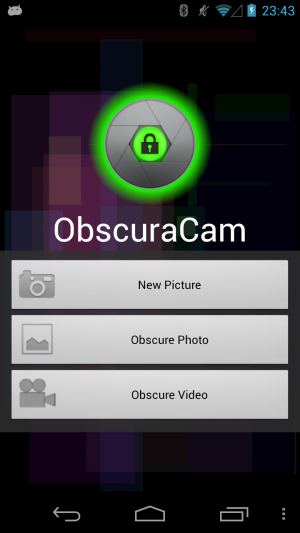
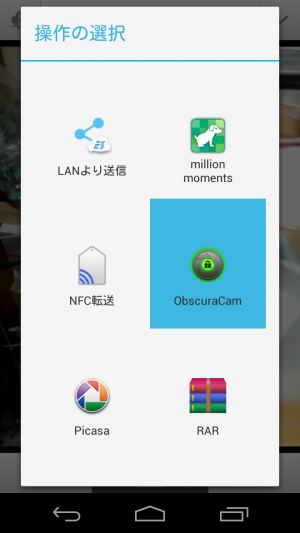
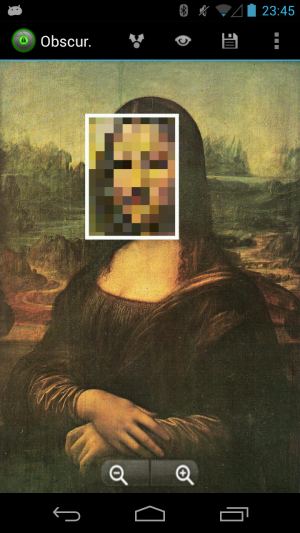
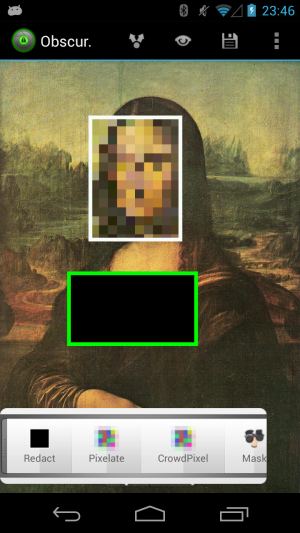
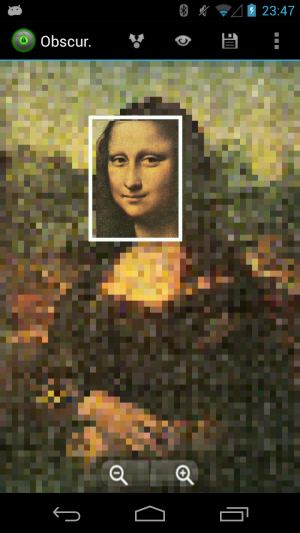
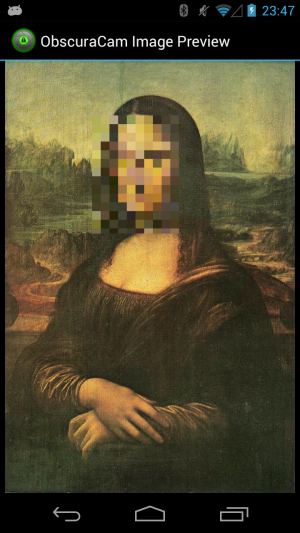
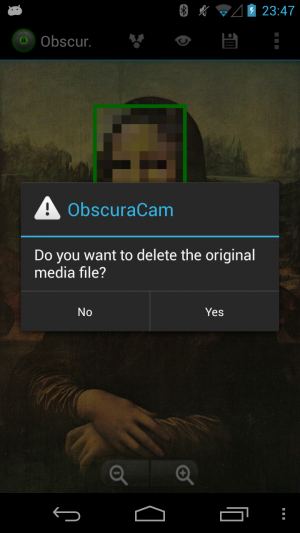
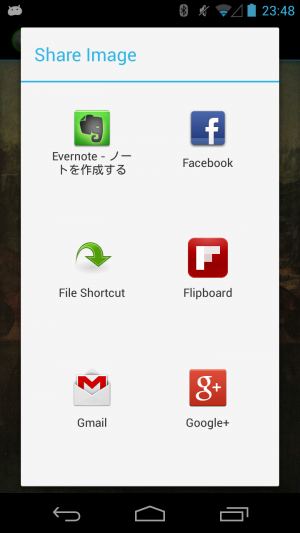
 【まとめ】Fireタブレットをさらに楽しめる必携アプリ
【まとめ】Fireタブレットをさらに楽しめる必携アプリ まとめ買いがお得なアプリストア専用「Amazonコイン」
まとめ買いがお得なアプリストア専用「Amazonコイン」 グラフィック性能は2倍以上!新旧「Fire HD 10」の処理性能をベンチマーク比較
グラフィック性能は2倍以上!新旧「Fire HD 10」の処理性能をベンチマーク比較 Amazonプライムはドコモやauならクレカ無しでも利用可能!
Amazonプライムはドコモやauならクレカ無しでも利用可能! Amazonプライム会費がギフト券だけでも支払い可能に!(ただし無料体験不可)
Amazonプライム会費がギフト券だけでも支払い可能に!(ただし無料体験不可) 【特集】開発者でない人でも役立つ機能が満載!!USBデバッグ接続を徹底活用せよ
【特集】開発者でない人でも役立つ機能が満載!!USBデバッグ接続を徹底活用せよ ダイソーの「積み重ね整理棚」はFireタブレットを枕の上に固定するのに最適!
ダイソーの「積み重ね整理棚」はFireタブレットを枕の上に固定するのに最適! かわいいキャラが憂鬱な気分を癒してくれるパズルゲーム特集
かわいいキャラが憂鬱な気分を癒してくれるパズルゲーム特集 2000円を切るスマート赤外線リモコンで家電をスマートホーム化!!
2000円を切るスマート赤外線リモコンで家電をスマートホーム化!! Amazon開発者アカウントを作成してAlexaスキルを自作しよう
Amazon開発者アカウントを作成してAlexaスキルを自作しよう FireタブレットでYouTubeを見るなら「NewPipe」
FireタブレットでYouTubeを見るなら「NewPipe」 8コア2GHzに高速化したAmazon「Fire HD 10」の新モデルが登場!
8コア2GHzに高速化したAmazon「Fire HD 10」の新モデルが登場! ポイント還元付きでお得なAmazonギフト券のチャージタイプ
ポイント還元付きでお得なAmazonギフト券のチャージタイプ Amazon「Fire HD 8」タブレットにNewモデルが登場!
Amazon「Fire HD 8」タブレットにNewモデルが登場! 「Fire HD 10」は擬似的な筆圧検知が可能でスケッチブック代わりに最適
「Fire HD 10」は擬似的な筆圧検知が可能でスケッチブック代わりに最適
あんスマソーシャルアカウント